- המר קבצי וידאו ואודיו בין 200+ פורמטים.
- צור סרט מצגת עם תמונות ומוזיקה שנבחרו.
- תמכו בך ליצור קולאז' וידאו מדהים תוך כמה דקות.
- שפר את איכות הווידאו שלך ל-1080p HD ו-4K Ultra HD.
- מציעים קידוד אופטימלי מבלי לאבד שום איכות.
- קל מאוד לשימוש עם הגדרות מובנות מעוצבות בקפידה.
מדריך מכל היבט שיעזור לך לערוך את רצועת האודיו שלך
היו זמנים שבהם היית צריך לערוך רצועות שמע. פעולה כזו לא רק מכניסה אפקטים קוליים שונים לקבצים שלך, אלא עשויה גם לעזור לשפר את איכות השמע שלך. אם אתה רוצה מדריך מפורט שיכול לעזור לך לאורך מסע העריכה, המשך לקרוא. אנו נספק את כל מה שאתה רוצה לדעת. זוהי אחת התוכנות הטובות ביותר, ומומלצים שלבים מפורטים לשימוש בה. כמו כן, נספק מידע על אופן השימוש בתוכנות אחרות. מקווה שהתוכן שלנו יכול לכסות את כל השאלות שלך.
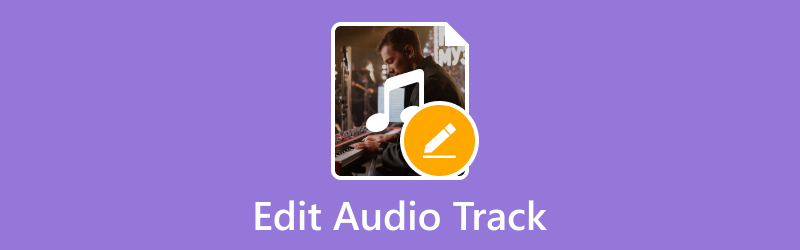
תוכן הדף
חלק 1. עורך רצועות השמע הנבחר - Vidmore Video Converter
אם אתה מנסה למצוא כלי עם תכונות לעריכת רצועות אודיו, ממיר וידאו Vidmore תהיה הבחירה הטובה ביותר שלך. לאחר ניסיון עורך קבצי המולטימדיה, ל-Vidmore יש את התכונות שכל משתמש מחפש. יש לו ממשק ניווט קל ואפליקציה מאוד ידידותית למשתמש. אתה יכול לכוונן את עוצמת הקול והשהיית השמע ואפילו לקצץ את קבצי האודיו והווידאו שלך. Vidmore Video Converter חל על מכשירי Windows ו-Mac, כך שאינך צריך לדאוג לבעיות תאימות. וכדי לתת לך מידע נוסף על איך היישום השימושי הזה עובד, הנה רשימה של התכונות העיקריות שלו, היתרונות והחסרונות שלו.
יתרונות
- קל מאוד לשימוש עם ממשק ברור.
- בעל תכונות עריכה מתקדמות רבות.
- עיבוד קבצים ביעילות גבוהה.
חסרונות
- צריך לשלם עבור כמה תכונות.
חלק 2. כיצד למזג רצועת אודיו
ראשית, עלינו להבין כיצד להשתמש בכלי זה כדי למזג רצועות אודיו. כל ההליך הוא ללא מאמץ.
כאן, נלמד אותך כיצד למזג את רצועת האודיו עם האודיו הספציפי הזה ו מיזוג וידאו - ממיר וידאו Vidmore.
שלב 1. הורד והתקן את ממיר הווידאו Vidmore במכשיר שלך. ודא שאתה משתמש בגרסה העדכנית ביותר של תוכנה זו.
שלב 2. לחץ על כפתור הפלוס הגדול בממשק הראשי כדי להעלות את הקובץ שלך. לאחר מכן, הוא יוצג בדף.
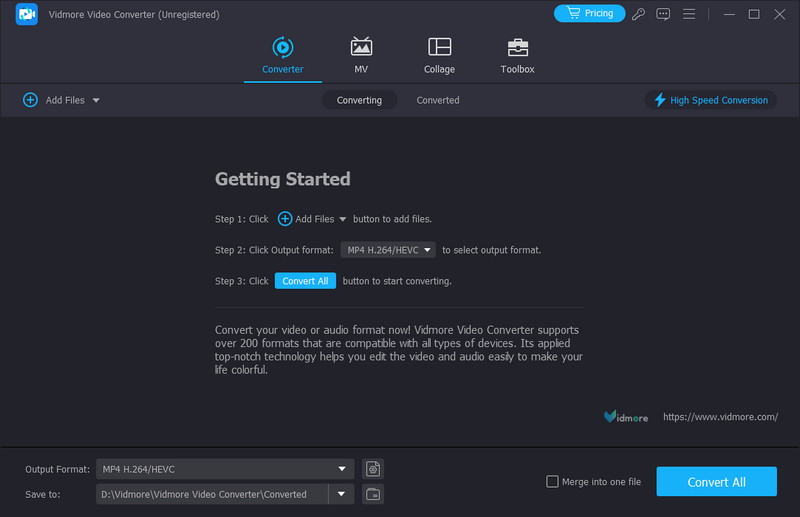
שלב 3. לחץ על השורה הראשונה של הקובץ שלך. לאחר מכן בחר הוסף רצועת אודיו וטען את קובץ האודיו שברצונך להוסיף.

שלב 4. כעת, אתה יכול להשיג את היישום של מיזוג קבצי אודיו לרצועה אחת. אם ברצונך לייצא, לחץ המר הכל בצד התחתון.

חלק 3. כיצד לחתוך רצועת אודיו
כעת, נתחיל להבין כיצד להשתמש בממיר וידאו Vidmore כדי לחתוך את קבצי האודיו שלך.
שלב 1. הורד והתקן את Vidmore Video Converter במחשב שלך. לאחר מכן התקן אותו.
שלב 2. לאחר פתיחתו, לחץ הוסף קבצים אוֹ ועוד ובחר את קובץ השמע שברצונך לשנות.
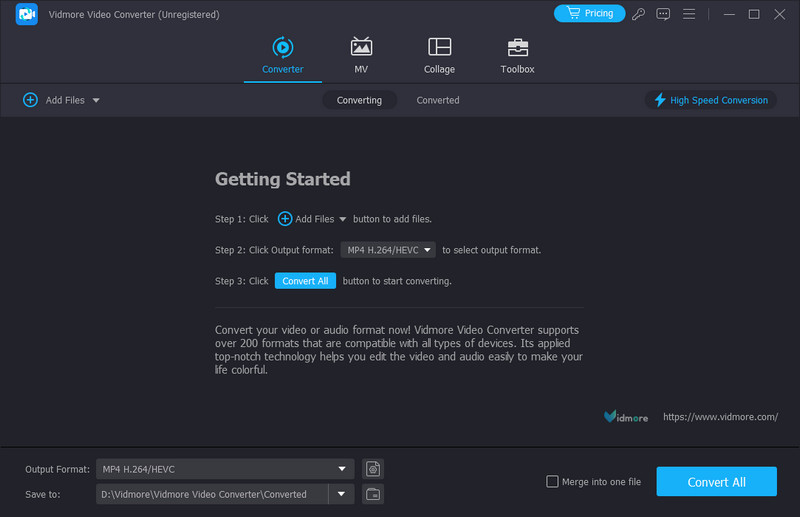
שלב 3. נְקִישָׁה גזירה. לאחר מכן, תיכנס לדף חדש עם כל תכונות המהדורה שאולי תצטרך.
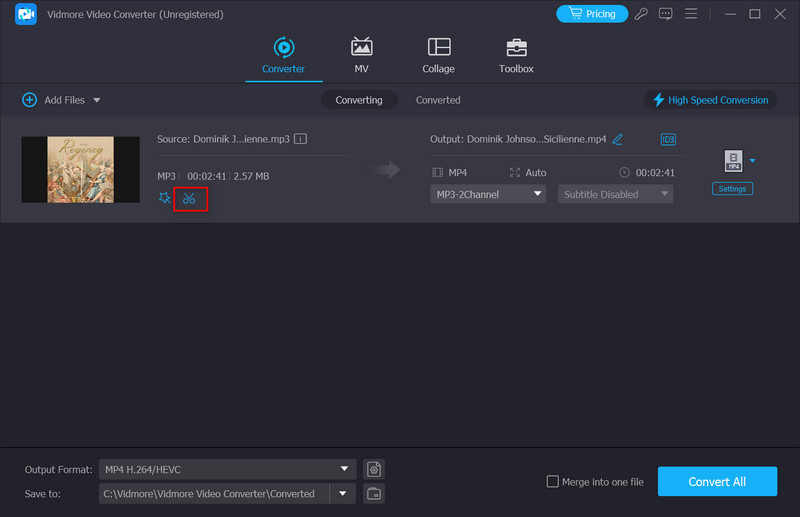
שלב 4. בחלון החדש, אתה יכול להזיז את הסמן כדי לחתוך את אורך האודיו שלך. כשתסיים את המהדורה, לחץ להציל.
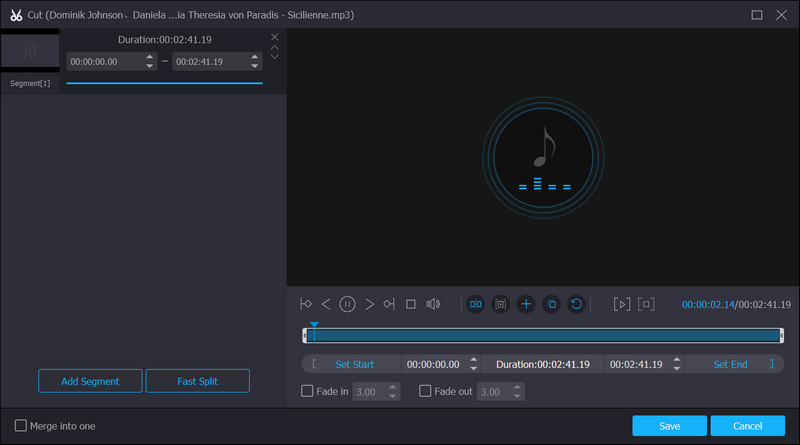
שלב 5. לאחר מכן לחץ לשמור ל כדי לבחור תיקיה לשמירת השמע שלך. כאשר ברצונך לייצא את קובץ השמע הערוך, לחץ על המר הכל. לאחר מכן, כל התהליך יסתיים תוך שנייה.
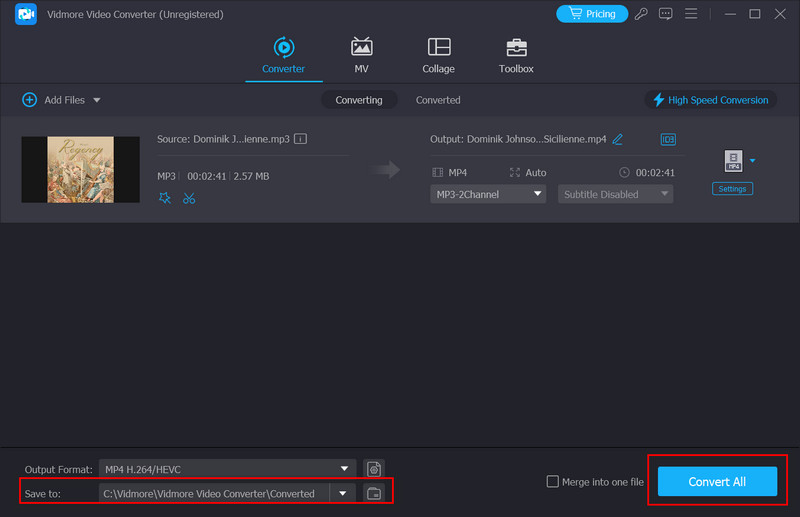
חלק 4. שאלות נפוצות על עריכת רצועת אודיו
האם אוכל לערוך את רצועת האודיו באמצעות iMovie?
כן. כעת, iMovie מאפשר ללקוחות לערוך רצועות אודיו בקבצי הווידאו שלהם. אם ברצונך לערוך רצועת שמע ב-iMovie, ייבא תחילה את הסרטון שלך לתוכנית. למצוא את ה שֶׁמַע סמל בחלק העליון של הממשק ולחץ עליו. לאחר מכן, בחר Trim כדי להפעיל את העורך של רצועת האודיו. גרור את המחוון כדי לבחור את חלק היעד שלך ברצועת האודיו. כשתסיים את המהדורה, לחץ מְטוּפָּח לשמור על השינוי.
האם אוכל לערוך את רצועת האודיו ב-Premiere Pro?
אתה יכול להשתמש ב-Premiere Pro כדי לערוך רצועות אודיו. תוכנת עריכת הווידאו המפורסמת מאפשרת למשתמשים לעבוד עם קבצי אודיו שונים. כדי להחיל מהדורה זו על האודיו שלך, גרור את הקובץ לציר הזמן כדי להעלות אותו לתוכנית. לאחר מכן, אתה יכול לראות את צורת הגל. אם ברצונך לחתוך את רצועת האודיו, לחץ עליה באמצעות לחצן העכבר הימני ולחץ לְפַצֵל.
כיצד לערוך רצועות אודיו באינטרנט בחינם?
אתה בהחלט יכול להשתמש בכלים מקוונים שיעזרו לך לערוך את הרצועות בחינם. יש לא מעט אפשרויות טובות בשוק עכשיו. כמה מהמפורסמים יותר הם Adobe Audition, חוּצפָּה, WaveShop, Ocenaudio, Soundation Studio וכו'. כלים אלה מציעים עריכת רצועות אודיו, ולכולם יש ממשקים די נקיים ופשוטים. לאחר מבט קצר, תוכל לבחור עורך מקוון העונה על הצרכים שלך.
האם Audacity יכולה למזג רצועות שמע?
כן, Audacity יכולה לשלב רצועות אודיו של הקובץ שלך. כדי להעלות אותו, לחץ קובץ > ייבוא או גרור ושחרר את הקבצים ישירות לדף של Audacity. לאחר מכן, תוכל לסדר את הסדר של קבצי האודיו שלך כדי להשמיע אותם ברצועה הממוזגת. כשתסיים את המהדורה, בחר את כל הקבצים ולחץ על שילוב. כדי לייצא את הקובץ הערוך, בחר קובץ > ייצוא.
כיצד אנו משתמשים ב-Davinci כדי לפתור רצועות אודיו מתמזגות?
ראשית, פתח את DaVinci Resolve וייבא את קבצי האודיו שברצונך למזג. שים את קבצי האודיו בסדר שאתה רוצה שהם ינגנו ברצועה הממוזגת. אתה יכול גם להשתמש ב Shift + למעלה אוֹ Shift + למטה קיצור דרך להזזת קובץ השמע. לבסוף, בחר את כל הקבצים ובחר מיזוג קליפים. קובצי האודיו שלך ישולבו לרצועה אחת.
האם FFmpeg ימזג רצועות שמע?
זה בסדר. FFmpeg הוא גם כלי עריכה מקצועי מאוד עבור קבצי מולטימדיה. אתה יכול לעשות את כל הפעולה על ידי הקלדת מחרוזת קוד. הקוד הזה של מיזוג רצועות אודיו עם FFmpeg הוא ffmpeg -i input1.mp3 -i input2.mp3 -i input3.mp3 -filter_complex "concat=n=3:a=1[main]" output.mp3. בהשוואה לשיטות אחרות, כלי זה מסובך יותר לשימוש. אם אתה טירון, ייתכן שתצטרך לעיין במידע רב כדי לשלוט בשימוש בו.
סיכום
במאמר זה, פירקנו לשני תחומים כיצד לעבוד עם רצועות האודיו שלך, כולל כיצד למזג ולחתוך. Vidmore Video Converter משחק תפקיד משמעותי בפעולה כאחד מכלי עיבוד קבצי המולטימדיה הטובים ביותר. למקרה שאתה לא יודע איך לערוך רצועות שמע יחד עם זה, כללנו הסברי טקסט מפורטים לכל חלק. כל מה שאתה צריך לעשות הוא לצפות בהוראות ולעקוב אחריהם. בנוסף, ענינו על שאלות לגבי כמה מהכלים האחרים. אם יש לך רעיונות אחרים, אנא שתף אותם איתנו.


